Como alterar o nome de usuário e o nome de exibição do Twitch

Quer dar um novo começo ao seu perfil do Twitch? Veja como alterar o nome de usuário e o nome de exibição do Twitch com facilidade.
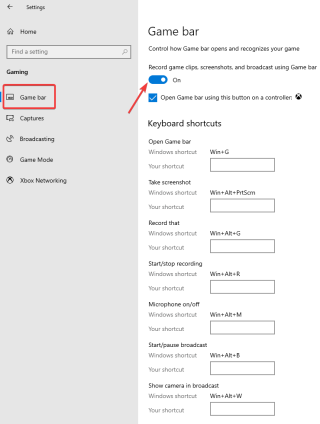
Uma gravação de videochamada pode ser benéfica por vários motivos. Para os profissionais, pode ser para acompanhar as discussões nas ligações. Outras vezes, pode ser para manter a memória de uma videochamada com seus entes queridos. O Skype tem sido uma escolha popular quando se trata de fazer chamadas online de voz e vídeo. Este tem sido um dos serviços mais antigos a fornecer chamadas em conferência gratuitas em todo o mundo e usado principalmente por pessoas nos últimos tempos, enquanto todos estão em casa praticando o distanciamento social.
Você pode gravar chamadas do Skype com áudio sem notificar ninguém?
Sim, existe apenas um método que permite gravar chamadas do Skype sem notificar ninguém durante a chamada. O método, embora funcione apenas em uma plataforma, ou seja, Windows. A Barra de Jogo do gravador de tela embutida permite que você grave qualquer coisa na tela que seja usada principalmente para gravar jogos.
No iPhone e Android, você não terá permissão para gravar a chamada do Skype com áudio com nenhum método de gravação sem notificar ninguém. O único método disponível é gravar a chamada do Skype usando outro dispositivo e, portanto, é a única maneira de gravar um vídeo junto com o áudio. No entanto, você pode tentar muitos outros métodos para gravar a tela da chamada do Skype sem notificar ninguém sem áudio. Listamos esses métodos abaixo para vários dispositivos.
Métodos para gravar chamadas do Skype sem que outras pessoas saibam
Uma vez que o método usado pelo registro de chamadas do Skype, essencialmente, envia as gravações da conversa do Skype . Chega um requisito que não atrapalha os outros, e você também pode acompanhar a chamada do Skype.
Como gravar secretamente chamadas do Skype no Windows 10 com áudio
Existem vários softwares de gravação de chamadas do Skype para Windows que você pode experimentar, mas a melhor maneira é usar o gravador de tela embutido. A gravação da barra de jogos no Windows 10 é suficiente para qualquer gravação de videochamada na tela. Esta é a única maneira perfeita de gravar chamadas do Skype sem notificar ninguém. Isso pode ser muito fácil de usar; tudo o que você precisa fazer é ativar a Barra de Jogo em suas configurações.
Etapa 1: Vá para Configurações no menu Iniciar. Clique em Jogos e, em seguida, ligue o botão de alternância para permitir que a barra de jogos grave a tela. Além disso, marque a caixa na frente de Abrir Game Care usando este botão em um controlador e use os atalhos do Windows para abrir a Barra de Jogo.
Etapa 2: Depois de iniciar a chamada do Skype, certifique-se de que a Barra de jogos esteja na tela para clicar no botão de gravação. O atalho para ele é a tecla Windows + Alt + R. Isso iniciará a gravação da chamada do Skype para você, sem que outras pessoas saibam.

Passo 3: Clique na mesma interface para interromper a gravação quando terminar ou nas mesmas teclas (Tecla Windows + Alt + R) para interromper a função.

Agora você pode verificar o armazenamento local para a gravação do Skype.
Leia também: 14 melhores gravadores de tela para Windows 10, 7, 8 em 2020
No Smartphone
1. Android (sem áudio)
Se você deseja gravar chamadas do Skype sem que eles saibam usar o seu Android, é possível, mas sem áudio. Você pode usar isso para gravar os tutoriais ou as apresentações ao compartilhar a tela no Skype. Também é útil manter um arquivo gravado localmente para reproduzir novamente e revisar qualquer coisa na reunião. Usamos gravadores de tela em seu telefone para gravar chamadas do Skype sem que outras pessoas recebam qualquer notificação.
Etapa 1: inicie o gravador de tela e as atividades em andamento no telefone serão gravadas. Apesar de o Skype ser gravado, ninguém na chamada é notificado sobre isso.
Etapa 2: interrompa a gravação da tela e verifique-a no armazenamento interno.
Para gravar chamadas do Skype em smartphones , varia de sistema operacional para modelo. Você também pode usar um dos melhores aplicativos de gravação de chamadas para telefones Android.
2. iPhone (com áudio)
Com o recurso de gravação de tela do iPhone , o processo de gravar chamadas do Skype sem notificar ninguém se torna mais fácil. O iPhone, ao contrário do Android, permite gravar as vídeo chamadas do Skype junto com o áudio. Na chamada do Skype, você pode gravar a tela da sessão ao vivo, mas isso não gravará sua voz nela. Portanto, certifique-se de que, com esta exceção, é muito fácil gravar chamadas do Skype sem que eles saibam.
Passo 1: Primeiro personalize o recurso de Gravação de Tela para estar disponível no Centro de Controle.
Vá para Configurações> Centro de controle . Ative a chave seletora para acessar os aplicativos . Agora toque em Personalizar controles . Uma lista de aplicativos aparecerá para garantir que a Gravação de tela seja adicionada a essa lista, tocando no sinal de mais próximo a ela.

Etapa 2: inicie a chamada do Skype com outras pessoas.
Passo 3: Agora deslize na tela para acessar o Centro de Controle no seu iPhone. Toque em Gravação de tela e certifique-se de ligar o microfone.
Passo 4: Após o término da chamada, toque na barra que aparece na parte superior da tela e pare a gravação.
Etapa 5: Você pode localizar a gravação da tela da chamada do Skype nos Vídeos.
Leia também: Como compartilhar a tela no Skype (Windows, Mac, Android, iOS)
Veredito
Existem várias maneiras de gravar chamadas do Skype sem notificar ninguém. A melhor maneira de obter o vídeo completo e a gravação de voz é usar a plataforma Windows e a barra de jogos. Outros métodos que podem não exigir voz podem ser úteis em smartphones.
Esperamos que este artigo seja útil para você, pois você está tentando gravar chamadas do Skype sem que eles saibam. Gostaríamos de saber sua opinião sobre este post para torná-lo mais útil. Suas sugestões e comentários são bem-vindos na seção de comentários abaixo. Compartilhe as informações com seus amigos e outras pessoas, compartilhando o artigo nas redes sociais.
Nós gostamos de ouvir de você!
Tópicos relacionados:
As 10 principais alternativas do Skype para PC com Windows.
Como configurar o Skype e fazer zoom em reuniões.
Como alterar o nome de usuário do Skype em etapas fáceis.
Como resolver o problema do microfone do Skype não funcionar.
Quer dar um novo começo ao seu perfil do Twitch? Veja como alterar o nome de usuário e o nome de exibição do Twitch com facilidade.
Descubra como alterar o plano de fundo no Microsoft Teams para tornar suas videoconferências mais envolventes e personalizadas.
Não consigo acessar o ChatGPT devido a problemas de login? Aqui estão todos os motivos pelos quais isso acontece, juntamente com 8 maneiras de consertar o login do ChatGPT que não funciona.
Você experimenta picos altos de ping e latência no Valorant? Confira nosso guia e descubra como corrigir problemas de ping alto e atraso no Valorant.
Deseja manter seu aplicativo do YouTube bloqueado e evitar olhares curiosos? Leia isto para saber como colocar uma senha no aplicativo do YouTube.
Descubra como bloquear e desbloquear contatos no Microsoft Teams e explore alternativas para um ambiente de trabalho mais limpo.
Você pode facilmente impedir que alguém entre em contato com você no Messenger. Leia nosso guia dedicado para saber mais sobre as implicações de restringir qualquer contato no Facebook.
Aprenda como cortar sua imagem em formatos incríveis no Canva, incluindo círculo, coração e muito mais. Veja o passo a passo para mobile e desktop.
Obtendo o erro “Ação bloqueada no Instagram”? Consulte este guia passo a passo para remover esta ação foi bloqueada no Instagram usando alguns truques simples!
Descubra como verificar quem viu seus vídeos no Facebook Live e explore as métricas de desempenho com dicas valiosas e atualizadas.








